|
 
- UID
- 1023229
- 来自
- 中国
|

在机器人的控制中,坐标系统是非常重要的,在ROS使用tf软件库进行坐标转换。
相关链接: http://www.ros.org/wiki/tf/Tutorials#Learning_tf
一、tf简介
我们通过一个小小的实例来介绍tf的作用。
1、安装turtle包
$ rosdep install turtle_tf rviz
$ rosmake turtle_tf rviz
2、运行demo
运行简单的demo:
$ roslaunch turtle_tf turtle_tf_demo.launch
然后就会看到两只小乌龟了。
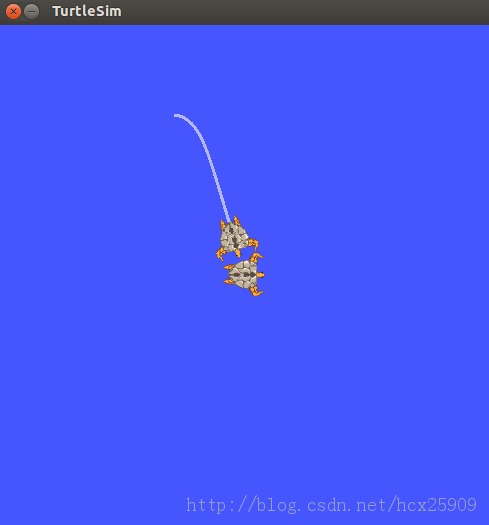
该例程中带有turtlesim仿真,可以在终端激活的情况下进行键盘控制。
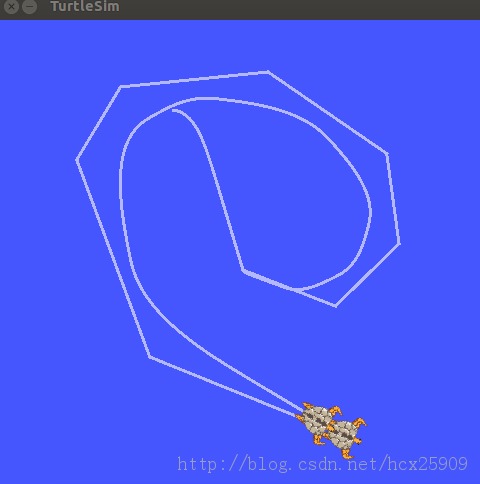
可以发现,第二只乌龟会跟随你移动的乌龟进行移动。
3、demo分析
接下来我们就来看一看到底ROS做了什么事情。
这个例程使用tf建立了三个坐标帧:a world frame, a turtle1 frame, and a turtle2 frame。然后使用tf broadcaster发布乌龟的坐标帧,并且使用tf listener计算乌龟坐标帧之间的差异,使得第二只乌龟跟随第一只乌龟。
我们可以使用tf工具来具体研究。
$ rosrun tf view_frames
然后会看到一些提示,并且生成了一个frames.pdf文件。
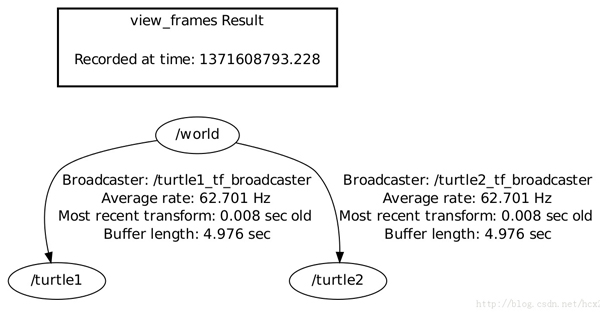
该文件描述了坐标系之间的联系。三个节点分别是三个坐标帧,而/world是其他两个乌龟坐标帧的父坐标帧。还包含一些调试需要的发送频率、最近时间等信息。
tf还提供了一个tf_echo工具来查看两个广播帧之间的关系。我们可以看一下第二只得乌龟坐标是怎么根据第一只乌龟得出来的。

$ rosrun tf tf_echo turtle1 turtle2
控制一只乌龟,在终端中会看到第二只乌龟的坐标转换关系。

我们也可以通过rviz的图形界面更加形象的看到这三者之间的关系。
$ rosrun rviz rviz -d `rospack find turtle_tf`/rviz/turtle_rviz.vcg
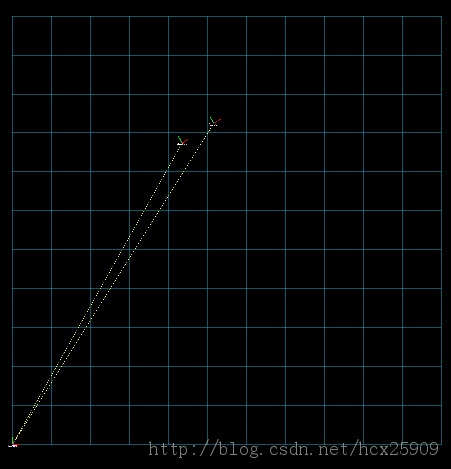
移动乌龟,可以看到在rviz中的坐标会跟随变化。其中左下角的是/world,其他两个是乌龟的坐标帧。
下面我们就来详细分析这个实例。
二、Writing a tf broadcaster
1、创建包
$ roscd tutorials
$ roscreate-pkg learning_tf tf roscpp rospy turtlesim
$ rosmake learning_tf
2、broadcast transforms
我们首先看一下如何把坐标帧发布到tf。
代码文件:/nodes/turtle_tf_broadcaster.py
#!/usr/bin/env python
import roslib
roslib.load_manifest('learning_tf')
import rospy
import tf
import turtlesim.msg
def handle_turtle_pose(msg, turtlename):
br = tf.TransformBroadcaster()
br.sendTransform((msg.x, msg.y, 0),
tf.transformations.quaternion_from_euler(0, 0, msg.theta),
rospy.Time.now(),
turtlename,
"world") #发布乌龟的平移和翻转
if __name__ == '__main__':
rospy.init_node('turtle_tf_broadcaster')
turtlename = rospy.get_param('~turtle') #获取海龟的名字(turtle1,turtle2)
rospy.Subscriber('/%s/pose' % turtlename,
turtlesim.msg.Pose,
handle_turtle_pose,
turtlename) #订阅 topic "turtleX/pose"
rospy.spin()
创建launch文件start_demo.launch:
运行:
$ roslaunch learning_tf start_demo.launch
可以看到界面中只有移植乌龟了,打开tf_echo的信息窗口:
$ rosrun tf tf_echo /world /turtle1
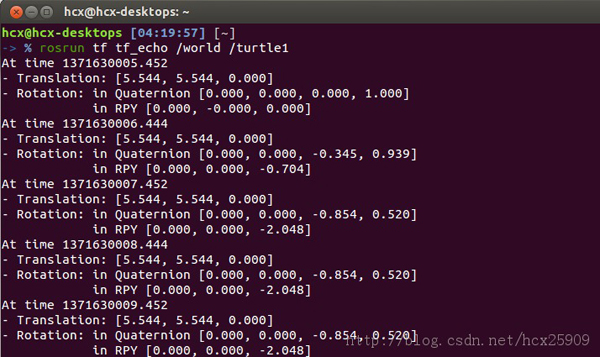
world坐标系的原点在最下角,对于turtle1的转换关系,其实就是turtle1在world坐标系中所在的坐标位置以及旋转角度。
三、Writing a tf listener
这一步,我们将看到如何使用tf进行帧转换。首先写一个tf listener(nodes/turtle_tf_listener.py):
#!/usr/bin/env python
import roslib
roslib.load_manifest('learning_tf')
import rospy
import math
import tf
import turtlesim.msg
import turtlesim.srv
if __name__ == '__main__':
rospy.init_node('tf_turtle')
listener = tf.TransformListener() #TransformListener创建后就开始接受tf广播信息,最多可以缓存10s
rospy.wait_for_service('spawn')
spawner = rospy.ServiceProxy('spawn', turtlesim.srv.Spawn)
spawner(4, 2, 0, 'turtle2')
turtle_vel = rospy.Publisher('turtle2/command_velocity', turtlesim.msg.Velocity)
rate = rospy.Rate(10.0)
while not rospy.is_shutdown():
try:
(trans,rot) = listener.lookupTransform('/turtle2', '/turtle1', rospy.Time(0))
except (tf.LookupException, tf.ConnectivityException, tf.ExtrapolationException):
continue
angular = 4 * math.atan2(trans[1], trans[0])
linear = 0.5 * math.sqrt(trans[0] ** 2 + trans[1] ** 2)
turtle_vel.publish(turtlesim.msg.Velocity(linear, angular))
rate.sleep()
在launch文件中添加下面的节点:
...
<node pkg="learning_tf" type="turtle_tf_listener.py"
name="listener" />
然后在运行,就可以看到两只turtle了,也就是我们在最开始见到的那种跟随效果。
四、Adding a frame
在很多应用中,添加一个帧是很有必要的,比如在一个world坐标系下,有很一个激光扫描节点,tf可以帮助我们将激光扫描的信息坐标装换成全局坐标。
1、帧结构
tf中的坐标帧是一个树状的结构,world坐标系统是最顶端的父坐标帧,其他的坐标帧都需要向下延伸。如果我们在上文的基础上添加一个帧,就需要让这个新的帧成为已有三个帧中的一个的子帧。
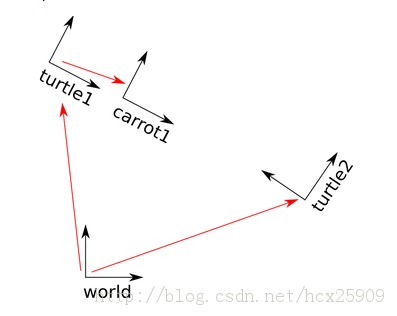
2、建立固定帧(fixed frame)
我们以turtle1作为父帧,建立一个新的帧“carrot1”。代码如下(nodes/fixed_tf_broadcaster.py):
#!/usr/bin/env python
import roslib
roslib.load_manifest('learning_tf')
import rospy
import tf
if __name__ == '__main__':
rospy.init_node('my_tf_broadcaster')
br = tf.TransformBroadcaster()
rate = rospy.Rate(10.0)
while not rospy.is_shutdown():
br.sendTransform((0.0, 2.0, 0.0),
(0.0, 0.0, 0.0, 1.0),
rospy.Time.now(),
"carrot1",
"turtle1") #建立一个新的帧,父帧为turtle1,并且距离父帧2米
rate.sleep()
在launch文件中添加节点:
...
<node pkg="learning_tf" type="fixed_tf_broadcaster.py"
name="broadcaster_fixed" />
运行,还是看到两只乌龟和之前的效果一样。新添加的帧并没有对其他帧产生什么影响。打开nodes/turtle_tf_listener.py文件,将turtle1改成carrot1:
(trans,rot) = self.tf.lookupTransform("/turtle2", "/carrot1", rospy.Time(0))
重新运行,现在乌龟之间的跟随关系就改变了:
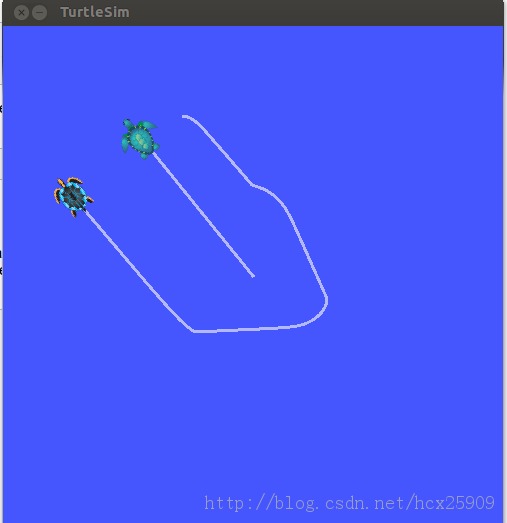
3、建立移动帧(moving frame)
我们建立的新帧是一个固定的帧,在仿真过程中不会改变,如果我们要把carrot1帧和turtle1帧之间的关系设置可变的,可以修改代码如下:
#!/usr/bin/env python
import roslib
roslib.load_manifest('learning_tf')
import rospy
import tf
import math
if __name__ == '__main__':
rospy.init_node('my_tf_broadcaster')
br = tf.TransformBroadcaster()
rate = rospy.Rate(10.0)
while not rospy.is_shutdown():
t = rospy.Time.now().to_sec() * math.pi
br.sendTransform((2.0 * math.sin(t), 2.0 * math.cos(t), 0.0),
(0.0, 0.0, 0.0, 1.0),
rospy.Time.now(),
"carrot1",
"turtle1")
rate.sleep()
这次carrot1的位置现对于turtle1来说是一个三角函数关系了。
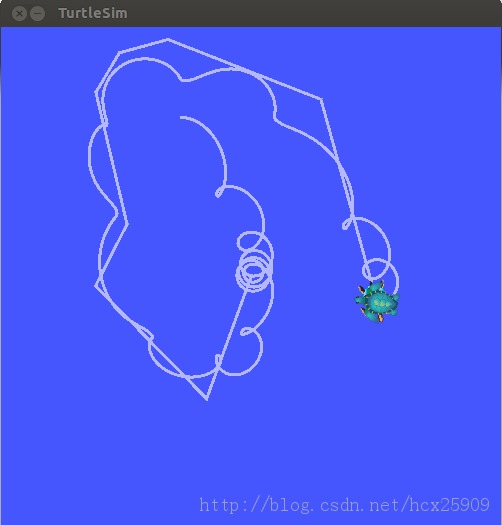
代码下载: http://download.csdn.net/detail/hcx25909/5708199
来源:转自古-月博客 |
|

